如何在PC和Mac上将Microsoft Outlook与Gmail同步

维护多个电子邮件收件箱可能很痛苦,特别是当您有重要邮件同时到达时。本文将介绍如何在PC和Apple Mac设备上将Microsoft Outlook与Gmail同步的简单步骤。

您的 Gmail 簽名圖片或徽標有時可能會突然消失。這可能會導致在應有圖片的位置顯示一個空白框,或者根本沒有圖片。這個問題尤其令人困惑,尤其是在您最近沒有更改您的權限設置的情況下。以下是幾種解決方案,幫助您修復此問題。
打開您的簽名徽標或圖像並將其保存為不同的格式。例如,如果您之前將圖像保存為 JPEG 文件,請將其保存為 PNG 圖像並再次上傳。
首先,退出您的 Google 帳戶,然後打開一個新的隱身窗口。然後,重新插入有問題的圖像或徽標,然後保存簽名。
如果您在 Gmail 簽名中使用的圖像存儲在 Google 雲端硬盤中,請檢查您的隱私設置,確保每個人都可以查看它。通常,當您在 Gmail 簽名中插入 Google Drive 圖片時,其隱私設置會自動設置為“任何人都可以查看”。
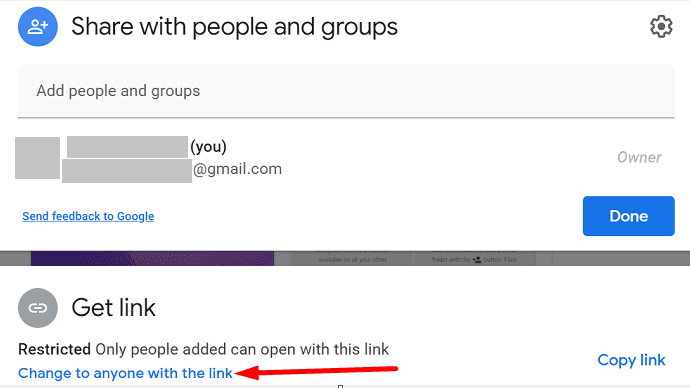
最重要的是不要從您的 Google Drive 帳戶中刪除該圖像。如果您這樣做,該圖像將從您的 Gmail 簽名中消失。
如果您在撰寫電子郵件時未顯示簽名圖像,請禁用純文本模式。
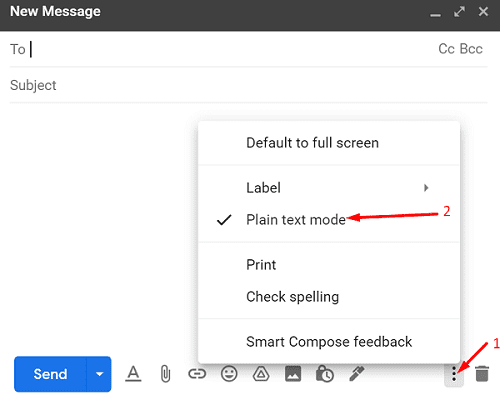
如果您在撰寫郵件時未顯示您的 Gmail 簽名圖像,請檢查以下幾點:禁用純文本模式、儘量使用不同的格式重新上傳您的簽名徽標或圖像,並調整 Google 雲端硬盤的共享權限。
您設法解決了這個問題嗎?以上哪種方法對您有用?請在下面的評論中告訴我們。
维护多个电子邮件收件箱可能很痛苦,特别是当您有重要邮件同时到达时。本文将介绍如何在PC和Apple Mac设备上将Microsoft Outlook与Gmail同步的简单步骤。
Google Meet 是一个优秀的视频会议应用替代品,如 Zoom。虽然功能不尽相同,但您仍然可以使用其他不错的功能,例如无限会议和视频音频预览屏幕。了解如何从 Gmail 页面开始 Google Meet 会议。
按照这些适合初学者的指示,检查Gmail登录活动历史,查看您发送或删除的电子邮件。
在 Gmail 中手動更改時區設置的過程有點尷尬。本指南將詳細說明如何輕鬆更改電子郵件的時區設置。
當您收到來自可疑發件人的電子郵件時,Gmail 會顯示紅色警告橫幅。了解如何解決此問題,保持郵箱安全。
要將 Gmail 帳戶添加到 Windows 11 上的新 Outlook,請打開“設置”>“帳戶”>“電子郵件帳戶”,單擊“添加帳戶”,確認 Gmail 憑據。
要將多個電子郵件帳戶添加到 Windows 11 上的新 Outlook,請打開“設置”>“帳戶”>“電子郵件帳戶”,單擊“添加帳戶”,然後確認登錄。
Outlook 可能是在 Android 上運行的方式,但它並不總是最好的體驗。因此,請按照我的說明進行操作,以便在 Android 上獲得更直觀的體驗。
在新型冠狀病毒的擔憂和日益技術化的網絡中,在線活動逐漸成為同事的替代溝通媒介
您現在可以將您的個人 Google Celenar 或 Outlook 日曆添加到 Outlook for work 的網絡版本。就是這樣。
使用以下步驟刪除 Android 設備上的所有聯繫人。
如何將您的 Microsoft Outlook 2016 電子郵件客戶端連接到您的 Google Gmail 帳戶。
使用這 6 個插件讓 Gmail 更好、更高效。
Google Meet 使用戶能夠在一次通話中召開多達 250 名參與者的群組會議,並且能夠記錄會議並將其保存到 Google Drive。公司正在逐步推出……
與在 Gmail 上使用 Google Meet 的方式類似,Zoom 還允許您直接從 Gmail 帳戶開始和安排會議以及共享內容。以下指南將幫助您啟用 Zoom on ...
想要在使用 Telegram 的同時更快地訪問 Gmail?與 WhatsApp 不同的是,Telegram 有一個機器人,您可以像在應用程序上一樣使用 Gmail,
我們提供了 3 種在您的 Apple iOS 設備上查看桌面版 Gmail 的方法。
我們向您展示了將聯繫人從 Microsoft Outlook 導入 Google Gmail 的步驟。
發現解決 Google Meet 麥克風問題的有效方法,包括音頻設置、驅動程序更新等技巧。
在 Twitter 上發送訊息時出現訊息發送失敗或類似錯誤?了解如何修復 X (Twitter) 訊息發送失敗的問題。
無法使用手腕檢測功能?以下是解決 Apple Watch 手腕偵測不起作用問題的 9 種方法。
解決 Twitter 上「出錯了,重試」錯誤的最佳方法,提升用戶體驗。
如果您無法在瀏覽器中登入 Google 帳戶,請嘗試這些故障排除提示以立即重新取得存取權限。
借助 Google Meet 等視頻會議工具,您可以在電視上召開會議,提升遠程工作的體驗。
為了讓您的對話更加安全,您可以按照以下步驟在行動裝置和桌面裝置上為 Instagram 聊天啟用端對端加密。
了解如何檢查您的 Dropbox 安全設定有助於確保您的帳戶免受惡意攻擊。
YouTube TV 為我們提供了許多堅持使用的理由,因為它融合了直播電視、點播視頻和 DVR 功能。讓我們探索一些最好的 YouTube 電視提示和技巧。
您的三星手機沒有收到任何通知?嘗試這些提示來修復通知在您的 Samsung Galaxy 手機上不起作用的問題。



























傑克 -
原來這麼簡單!我可以在電腦上找到相關設置了,感謝你分享這個資訊。
志明 -
這個問題我遇到還挺多的,今天試了你的辦法,果然恢復了簽名圖像!感謝感謝
Milo 狗狗 -
這篇文章真的是我現在最需要的!感謝分享,讓我知道如何修復我的Gmail簽名問題!
葉子 -
其實這個問題出現的時候,可以試著重新載入Gmail首頁,有時候會自動修復呢!
小紅 -
這篇文章真的救了我!我一直都在用舊的Gmail版本,現在終於了解如何更新了
晨曦 -
希望大家都能恢復簽名圖像!這個問題困擾了我很久,終於有解決辦法了!
展逸 -
每次修復好像都有新問題出現,希望大家一起分享解決辦法
小甜甜 -
感覺不止是Gmail的問題,其他郵件平台也許都會遇到類似的情況吧
小星星 -
我覺得有時候Gmail會因為安全策略也會導致簽名圖像不顯示,有人有同感嗎
阿怡 -
檢查你的圖片連結是不是有問題呢?我發現有時候是因為圖片的URL失效了
雲朵 -
有時候檔案大小也會影響顯示,大家可以注意一下!
小貓咪 -
為什麼我的簽名圖像一到手機就消失了?求幫助
阿文 -
我試過這些方法,但還是無法恢復簽名圖像,太困惑了!有沒有人有其他的解決方案呢
梅梅 -
能不能分享一下圖像的最佳格式和大小呢?我想讓我的簽名更好看!
阿強 -
前陣子發現簽名中不見了圖像,試了好幾種方法,最終透過路徑修復成功!希望這些能幫助大家
小楓樹 -
我想問一下,有沒有人知道為什麼我的簽名圖片只在某些設備上顯示
樂樂 -
希望作者可以分享一下未來的更新或修復技巧!謝謝
小愛 -
看到這篇文章我真的有覺得太感謝了,終於可以再次使用我的簽名了
瑞瑞 -
恭喜找到解決方案!我之前一直以為是系統問題,沒想到是設置的問題,真是解脫
好奇寶寶 -
怎麼會突然消失的?這是否跟Gmail的更新有關呢
小優 -
謝謝你的分享!最近我也發現我的Gmail簽名圖像消失了,真的很困擾!希望你的修復方法能幫助到我。
花花小妞 -
非常佩服你的研究!其實我之前也遇到過這個問題,最後是清除瀏覽器快取解決的。推薦大家試試
小草 -
我也有這樣的困擾!希望作者能多分享一些解決方案,感謝
修修 -
看來Gmail的簽名設置真的需要多加注意,特別是在換設備的時候
玲玲 -
真相是,原來有時候是因為網速慢,導致Gmail加載不完全,這真的讓我恍若大悟
Yuki -
插圖的格式是否有影響?我用的是PNG,會不會是這個原因
雅雲 -
這篇文章寫得真好,特別是附加的步驟讓我受益很多,感謝你
嘉嘉 -
有誰和我一樣嗎?明明什麼都沒改,結果圖片就消失了,求助
小盆友 -
這是我第一次遇到簽名圖像消失的問題,不知道大家是否有解決成功的經驗?
晨晨 -
我有時候覺得這些簽名圖像的問題是因為使用的瀏覽器不同造成的,大家有無相同想法
小白兔 -
文章很實用,我會把這些步驟分享給朋友,讓大家一起解決這個問題!
阿美 -
簽名圖像消失的問題真是讓人頭痛,不過這篇文章提到的步驟我會試試看,謝謝